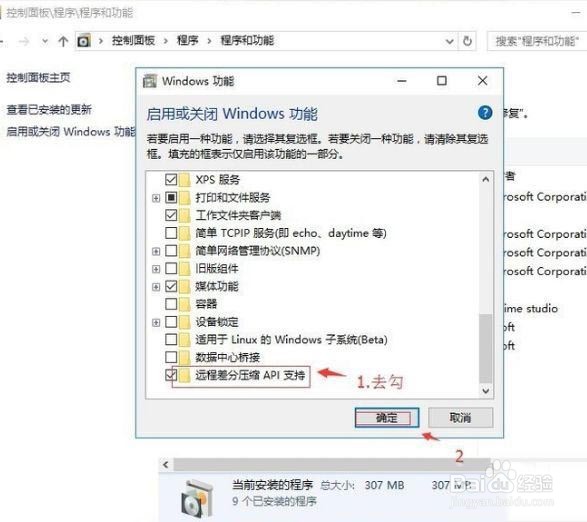1、win10如何关闭远程差分压缩图文教程:
2、在win10系统桌面上,开始菜单。右键,控制面板;
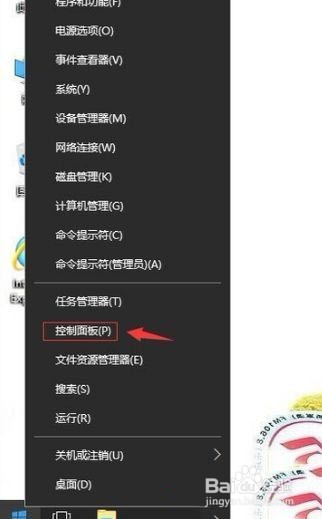
3、单击程序;
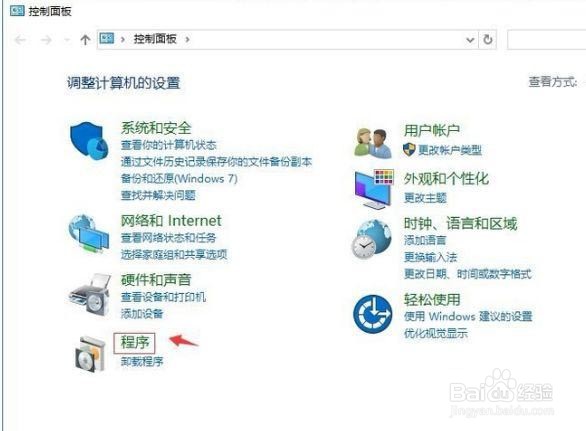
4、单击程序和功能;

5、单击启用或关闭windows功能;
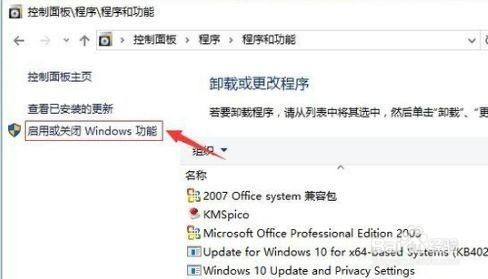
6、去勾“远程差分压缩API支持”,再确定。电脑重启即可。
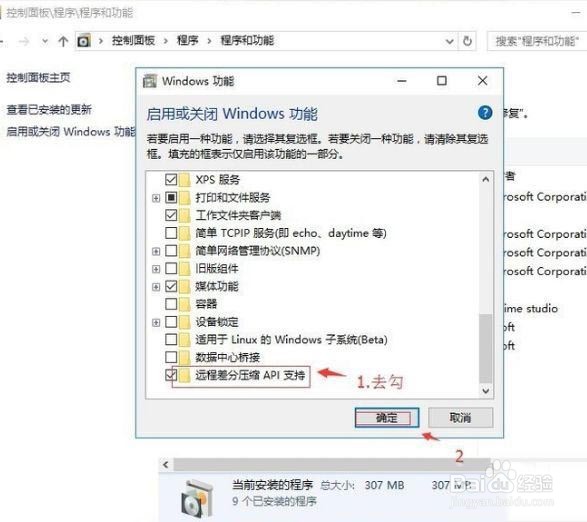
时间:2024-11-06 04:51:46
1、win10如何关闭远程差分压缩图文教程:
2、在win10系统桌面上,开始菜单。右键,控制面板;
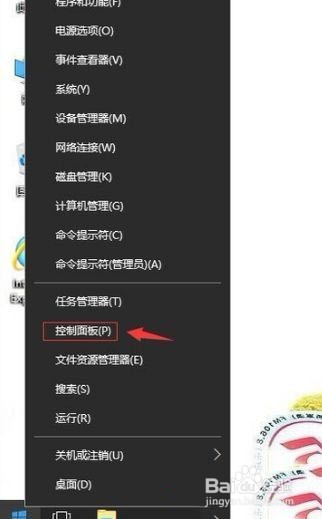
3、单击程序;
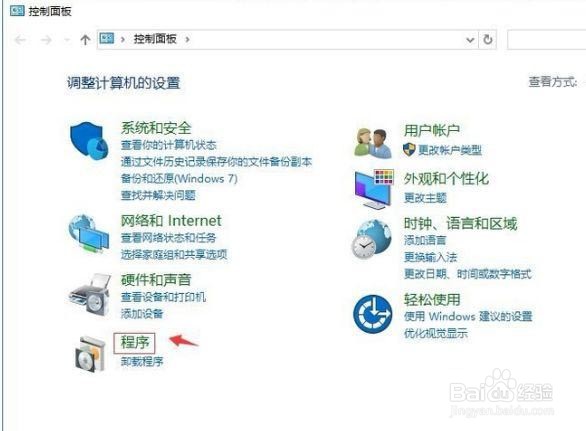
4、单击程序和功能;

5、单击启用或关闭windows功能;
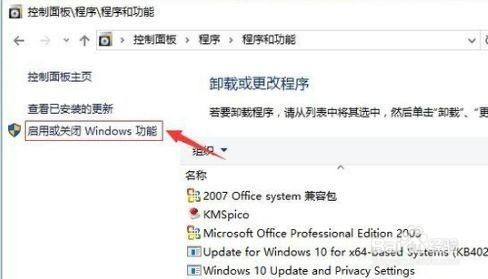
6、去勾“远程差分压缩API支持”,再确定。电脑重启即可。